Ver seu local atual no mapa
1. No seu smartphone ou tablet Android, abra o aplicativo do Google Maps 
2. Você verá um ponto azul, que mostra o local onde você está. Se você não localizar o ponto azul, vá para a parte inferior da página e toque em Seu local  .
.
Como o Google Maps encontra seu local atual
O Google Maps estima seu local com base em fontes como:
1. GPS: usa satélites e identifica seu local com precisão de cerca de 20 metros. Observação: quando você está dentro de edifícios ou no subsolo, o GPS pode ser impreciso.
2. Wi-Fi: o local das redes Wi-Fi próximas ajuda o Google Maps a saber onde você está.
3. Torre de celular: sua conexão com a rede de celular pode ter a precisão de até alguns milhares de metros.
Ativar o modo de alta precisão
Para ajudar o Google Maps a encontrar seu local e indicar o ponto azul com mais precisão, use o modo de alta precisão.
1. No seu smartphone ou tablet Android, abra o aplicativo Configurações  .
.
2. Toque em Local.
3. Na parte superior, ative o local.
4. Toque em Modo e Alta precisão.
Outras maneiras de melhorar a precisão do local
Caso seu local ainda esteja errado, veja o que você pode tentar fazer.
Ativar o wifi
No seu smartphone ou tablet Android, abra o aplicativo Configurações  .
.
Escolha Wi-Fi.
Na parte superior, ative o Wi-Fi.
Reiniciar seu smartphone ou tablet
Para reiniciar seu smartphone ou tablet, desligue-o e ligue-o novamente.
Para desligar seu smartphone ou tablet: mantenha o botão liga/desliga pressionado e Desligar.
Para ligar seu smartphone ou tablet: mantenha o botão liga/desliga pressionado até o dispositivo ligar.
Calibrar seu smartphone ou tablet
Se o feixe do ponto azul estiver muito amplo ou apontando para a direção errada, você precisará calibrar a bússola.
1. No seu smartphone ou tablet Android, abra o aplicativo do Google Maps Google 
2. Movimente o smartphone desenhando um 8 no ar até calibrar sua bússola. É necessário fazer isso apenas algumas vezes.
3. O feixe ficará estreito e apontará na direção certa.
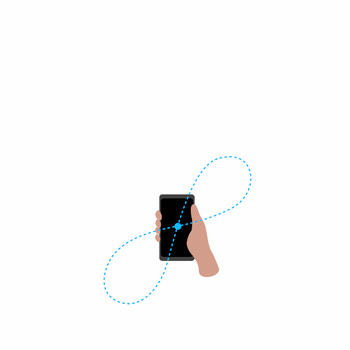
O que significa o ponto azul
O ponto azul mostra onde você está no mapa. Quando seu local não está preciso para o Google Maps, um pequeno círculo azul claro é exibido ao redor do ponto azul. Você pode estar em qualquer lugar dentro do círculo azul-claro. Quanto menor o círculo, maior é a precisão do aplicativo sobre seu local.
Observações:
Se o ponto azul não aparece ou está cinza, isso significa que não é possível encontrar seu local atual. Nesse caso, exibimos o último local que você visitou.
Se houver algo entre você e as torres de celular, como uma garagem ou edifícios altos, é possível que o ponto azul não indique o local com precisão.
Veja seu local em outros sites e aplicativos
Para ver seu local do Google Maps em outros sites e aplicativos, siga as etapas acima. No entanto, você notará algumas diferenças:
Você usará um site ou aplicativo diferente, não o Google Maps.
Primeiro, você precisa dar permissão de localização ao site ou aplicativo usado, e não ao Google Maps.
Se estiver usando o Google Chrome ou o Safari, você só poderá encontrar seu local em páginas da Web seguras. Você verá "https" na barra de endereços.
Ver seu local atual no mapa
No seu iPhone ou iPad, abra o aplicativo do Google Maps Google 
Um ponto azul será exibido para mostrar o local onde você está. Se você não localizar o ponto azul, toque em Seu local  no canto inferior direito.
no canto inferior direito.
Como o Google Maps encontra seu local atual
O Google Maps estima seu local com base em fontes como:
1. GPS: usa satélites e identifica seu local com precisão de alguns metros.
2. Wi-Fi: o local das redes Wi-Fi próximas ajuda o Google Maps a saber onde você está.
3. Torre de celular: sua conexão com a rede de celular pode ter a precisão de até alguns milhares de metros.
Ativar os serviços de localização
Para ajudar o Google Maps a encontrar seu local com o ponto azul mais preciso, siga as etapas abaixo.
1. No iPhone ou iPad, abra o aplicativo Ajustes.
2. Toque em Privacidade e Serviços de localização.
3. Verifique se o seletor ao lado de "Serviços de localização" está verde.
4. Role a tela para baixo e selecione Google Maps.
5. Escolha Ao usar o aplicativo ou Sempre.
Outras maneiras de melhorar a precisão do local
Caso seu local ainda esteja errado, veja o que você pode tentar fazer.
Ativar o wifi
No iPhone ou iPad, abra o aplicativo Ajustes.
Escolha Wi-Fi.
Na parte superior, ative o Wi-Fi.
Reiniciar seu smartphone ou tablet
Para reiniciar seu iPhone ou iPad, desligue-o e ligue-o novamente.
Para desligar: mantenha o botão liga/desliga pressionado e Desligar.
Para ligar: mantenha o botão liga/desliga pressionado até o dispositivo ligar.
O que significa o ponto azul
O ponto azul mostra onde você está no mapa. Quando seu local não está preciso para o Google Maps, um pequeno círculo azul claro é exibido ao redor do ponto azul. Você pode estar em qualquer lugar dentro do círculo azul-claro. Quanto menor o círculo, maior é a precisão do aplicativo sobre seu local.
Observações:
Se o ponto azul não aparece ou está cinza, isso significa que não é possível encontrar seu local atual. Nesse caso, exibimos o último local que você visitou.
Se houver algo entre você e as torres de celular, como uma garagem ou edifícios altos, é possível que o ponto azul não indique o local com precisão.
Veja seu local em outros sites e aplicativos
Para ver seu local do Google Maps em outros sites e aplicativos, siga as etapas acima. No entanto, você notará algumas diferenças:
Você usará um site ou aplicativo diferente, não o Google Maps.
Primeiro, você precisa dar permissão de localização ao site ou aplicativo usado, e não ao Google Maps.
Se estiver usando o Google Chrome ou o Safari, você só poderá encontrar seu local em páginas da Web seguras. Você verá "https" na barra de endereços.